• مسجل في: Manage Social Apps Tips • حلول مجربة
كلنا نستخدم WhatsApp للتواصل مع أصدقائنا وعوائلنا وزملائنا وأناس من حولنا. حيث أن خسارة المحادثات الهامة هذه والملفات المتبادلة قد تكون أشبه بكابوس. الأخبار السارة هي أنه يمكنك استرجاع بيانات WhatsApp من النسخة الاحتياطية لـiCloud وGoogle Drive. سنعلمك الآن كيفية استرجاع رسائل WhatsApp من نسخة احتياطية من iCloud. وبجانب ذلك سنناقش كيفية استرجاع بيانات WhatsApp المحذوفة دون وجود نسخة احتياطية.
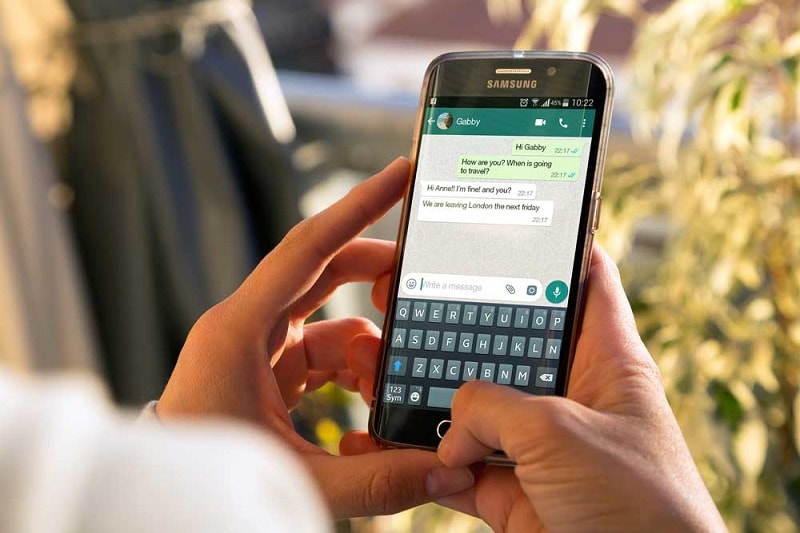
- الجزء 1: كيفية استرجاع بيانات WhatsApp من نسخة iCloud احتياطية؟
- الجزء 2: كيفية استرجاع بيانات WhatsApp من Google Drive؟
- الجزء 3: كيفية استرجاع بيانات WhatsApp دون نسخة Google Drive احتياطية؟
في حال كنت تستخدم WhatsApp على جهاز iOS فيمكنك ربط التطبيق بحسابك iCloud. وبعد ذلك يمكنك الدخول إلى إعدادات Chat لحفظ نسخة احتياطية بشكل يدوي أو تلقائي لبيانات WhatsApp. ففي حال كانت الخاصية هذه مفعلة فيمكنك استرجاع تاريخ دردشة WhatsApp إلى iPhone بسهولة باستخدام iCloud.
حفظ نسخة احتياطية لبيانات WhatsApp على iCloud
أولاً عليك تشغيل تطبيق WhatsApp على iPhone من ثم التوجه إلى Settings; Chats; Chat Backup. من هنا يمكنك ربط حساب iCloud بـWhatsApp. وبعد ذلك انقر على زر "Back up Now" ليتم حفظ نسخة احتياطية لبيانات WhatsApp على الفور.
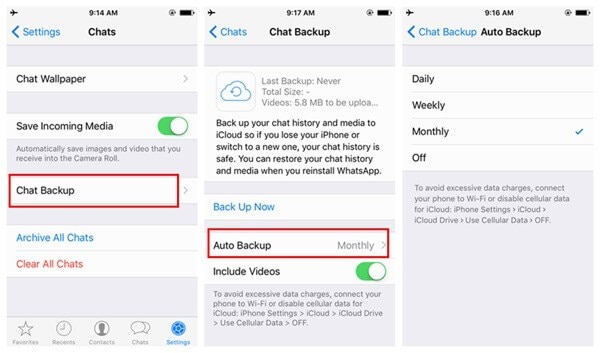
كما يمكنك تحديد مقاطع فيديو ضمن النسخ الاحتياطي. ويوجد خيار لحفظ نسخة احتياطية بشكل تلقائي كل يوم أو أسبوع أو شهر من ميزة Auto Backup.
حفظ نسخة احتياطية لبيانات WhatsApp على iCloud
فإن كان لديك نسخة احتياطية لبيانات WhatsApp في حسابك iCloud فستتمكن من استرجاعها بسهولة. لاسترجاع بيانات WhatsApp من iCloud يترتب عليك أولاً إعادة تنزيل التطبيق والتأكد من أنه مربوط بنفس الحساب من iCloud.
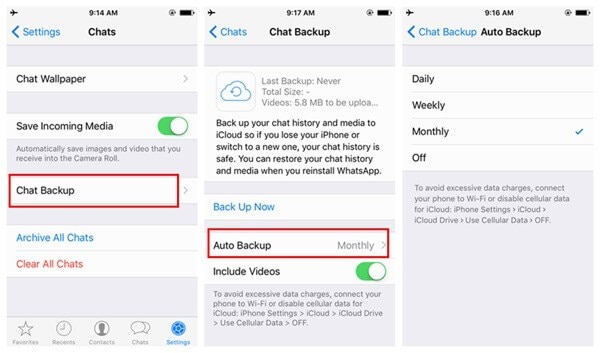
في حين تعيد ضبط حسابك في WhatsApp على iPhone تأكد من إدخال رقم الهاتف المحمول المُدخل سابقاً. سيبحث التطبيق بشكل آلي عن تواجد نسخة WhatsApp احتياطية. انقر على زر "Restore Chat History" لسحب بيانات WhatsApp من النسخة الاحتياطية.
كم من الوقت تستغرق عملية استرجاع البيانات من iCloud؟
يعتمد الأمر بشكل كامل على شيئين وهما - حجم ملف النسخة الاحتياطية وسرعة شبكة الانترنت. ففي حال كانت سرعة الإنترنت لديك جيدة فبيانات WhatsApp يمكن أن تسترجع بوقت قصير.
فمثل iCloud، يمكن لمستخدمي Android حفظ نسخة احتياطية لبيانات WhatsApp على Google Drive. حيث يمكنك استخدام نسخ احتياطي يدوي أو آلي لاسترجاع بياناتك المحذوفة.
>حفظ نسخة احتياطية WhatsApp على Google Drive.
شغل تطبيق WhatsApp وتوجه إلى Settings; Chats; Chat Backup لتتأكد من أن حسابك في Google مربوط مع WhatsApp. انقر على زر "Back up" لحفظ نسخة احتياطية فورية لجميع بياناتك.
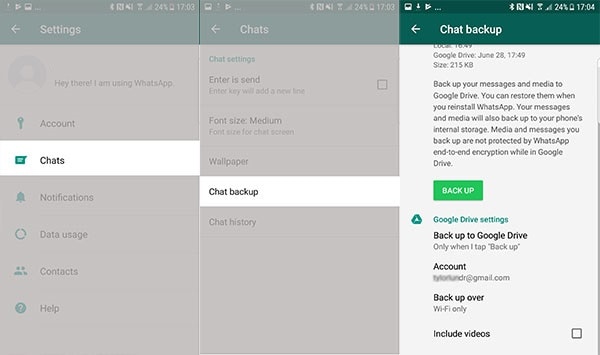
كما يمكنك استخدام ميزة Auto Backup لتحديد حفظ نسخة احتياطية يومية أو أسبوعية أو شهرية بشكل آلي.
استرجاع نسخة WhatsApp احتياطية من Google Drive
إن كنت تستخدم تطبيق WhatsApp على هاتفك المحمول، فيترتب عليك إعادة تحميل التطبيق. وغير ذلك تأكد من أن الجهاز مربوط بنفس حساب Google الذي يوجد عليه النسخة الاحتياطية.
وعند تشغيلك لتطبيق WhatsApp يمكنك إدخال رقم هاتف محمول إلى التطبيق ومن ثم توثقه. سيعمل WhatsApp على كشف وجود نسخة احتياطية ثم سيخبرك بها. انقر على زر "Restore" وانتظر حتى يسترجع WhatsApp بياناتك من Google Drive.
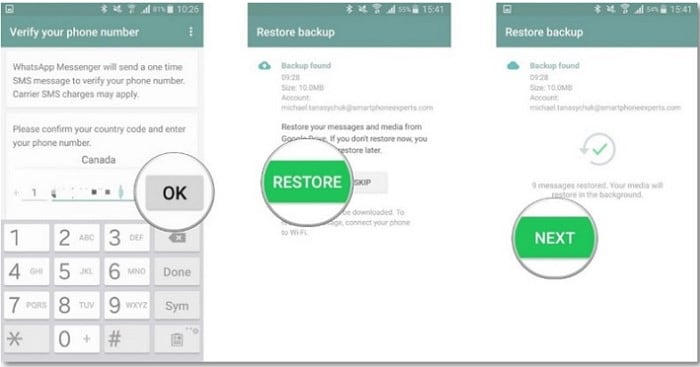
الجزء 3: كيفية استرجاع بيانات WhatsApp دون نسخة Google Drive احتياطية؟
وحتا إن لم يكن لديك نسخة احتياطية لـ WhatsApp في Google Drive، فما يزال بإمكانك استرجاع بياناتك. لإتمام العملية هذه يمكن استخدام Dr.Fone - Data Recovery (Android) وهي أداة لاسترجاع البيانات المحذوفة كما يعمل على استرجاع محتوى WhatsApp.
- يمكنك إجراء مسح كامل على جهاز Android وسيعمل التطبيق بشكل آلي على سحب المحتوى الضائع أو المحذوف من WhatsApp.
- يساعدك تطبيق Fone على استرجاع بيانات WhatsApp مثل المحادثات والصور والفيديوهات والمستندات والمقاطع الصوتية وجميع الوسائط المتبادلة.
- سيعمل على ترتيب الوسائط في تصنيفات مختلفة وذلك يسمح لك بمعاينة الملفات قبل حفظها.
- استخدام التطبيق لاسترجاع البيانات يكون سهل للغاية ويتمتع بأعلى معدل لاسترجاع البيانات في مجاله.
سنشرح هنا كيفية استرجاع بيانات WhatsApp من جهازك Android من دون نسخة احتياطية.
الخطوة 1: اربط جهازك ثم شغل تطبيق Dr.Fone - Data Recovery

Dr.Fone - Data Recovery (Android)
التطبيق الأفضل عالمياً لأجهزة Android المعطلة.
- كما يمكن استخدام هذا التطبيق لاسترجاع البيانات من الأجهزة المعطلة والأجهزة المتضررة مثل الأجهزة العالقة في حلقة إعادة التشغيل.
- أعلى معدل لاسترجاع البيانات في مجاله.
- يسترجع الصور والفيديوهات وجهات الاتصال والرسائل والمكالمات والمزيد.
- يتوافق مع أجهزة Samsung Galaxy
اربط جهازك Android بالنظام باستخدام كابل USB ثم شغل تطبيق Dr.Fone toolkit; Data Recovery.

الخطوة 2: ابدأ بعملية استرجاع بيانات WhatsApp
بعد أن تم ربط جهازك Android يمكنك التوجه إلى قسم WhatsApp Recovery من الشريط الجانبي والنقر على زر "Next" لبدء العملية.

الخطوة 3: دع التطبيق يسترجع بيانات WhatsApp
والآن يجب عليك الانتظار بينما يعمل التطبيق على سحب البيانات المحذوفة أو غير المتوفرة على جهازك. ببساطة تحلى بالصبر وحاول ألا تقطع ربط جهازك خلال العملية.

الخطوة 4: حمل التطبيق الخاص
بعد إتمام العملية سيطلب منك التطبيق تحميل أداة خاصة. وافق على الطلب ثم انتظر لدقائق معدودة ليتم تثبيت التطبيق لتتمكن من معاينة الصور.

الخطوة 5: عاين بيانات WhatsApp ثم استرجعها.
بعد ذلك يمكنك الذهاب إلى التصنيفات المختلفة في الشريط الجانبي لمعاينة المحادثات والصور والفيديوهات والمستندات في هذا التطبيق.

كما يمكنك إجراء تصفية للنتائج من الأعلى لرؤية البيانات المحذوفة أو بيانات WhatsApp بأكملها. في النهاية انقر على بيانات WhatsApp التي تريد استرجاعها ثم انقر على زر "Preview" لحفظها.

نحن على ثقة من أنك أصبحت قادر على استرجاع بيانات WhatsApp من نسخة iCloud الاحتياطية. أتينا لكم بدليل تعليمي مفصل حول كيفية استرجاع رسائل WhatsApp من نسخة iCloud أو Google Drive الاحتياطية. لكن إن لم تكن تملك نسخة احتياطية فكل ما عليك فعله هو استخدام تطبيق Dr.Fone - Data Recovery (Android). وهو تطبيق متعدد الاستخدامات وبسيط ويسمح لك باسترجاع المحتوى الضائع أو المحذوف من WhatsApp على جهاز Android دون أي متاعب.
WhatsApp Content
- 1 About WhatsApp
- WhatsApp Alternative
- WhatsApp Settings
- Change Phone Number
- WhatsApp Display Picture
- Read WhatsApp Group Message
- WhatsApp Ringtone
- WhatsApp Last Seen
- WhatsApp Ticks
- Best WhatsApp Messages
- WhatsApp Status
- WhatsApp Widget
- 2 WhatsApp Backup
- Backup WhatsApp Messages
- WhatsApp Online Backup
- WhatsApp Auto Backup
- WhatsApp Backup Extractor
- Backup WhatsApp Photos/Video
- 3 WhatsApp Message
- Transfer WhatsApp Messages
- Transfer WhatsApp from Android to Anroid
- Send WhatsApp Messages
- Export WhatsApp History on iPhone
- Print WhatsApp Conversation on iPhone
- 4 Whatsapp Recovery
- Android Whatsapp Recovery
- Restore WhatsApp Messages
- Restore WhatsApp Backup
- Restore Deleted WhatsApp Messages
- Recover WhatsApp Pictures
- Free WhatsApp Recovery Software
- Retrieve iPhone WhatsApp Messages
- 6 WhatsApp Tips & Tricks

